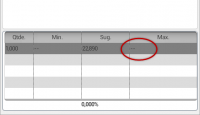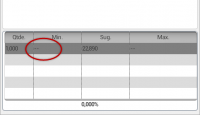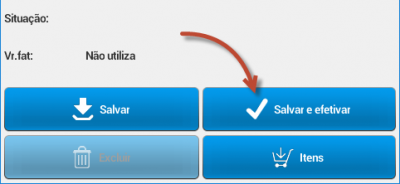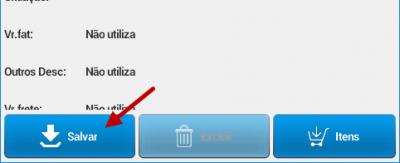Configurações
QT_MAX_DIAS_PEDIDO_BO
Permite configurar o histórico de pedidos no GeoSales.
Preenchimento
Este parâmetro deve ser preenchido com a quantidade de dias que deseja de histórico.
QT_MAX_DIAS_PEDIDO_PALM
Permite configurar o histórico de pedidos no GeoSales Mobile. Este parâmetro deve ser preenchido com a quantidade de dias que deseja de histórico.
HAB_PRECO_MAX
- Essa configuração quando habilitada oculta o valor de preço máximo da faixa de preço de um item, exibindo para o vendedor apenas (--). Isso estará habilitado em qualquer tela e que a faixa de preço seja exibida.
- Exemplo:
HAB_PRECO_MIN
- Essa configuração quando habilitada oculta o valor de preço mínimo da faixa de preço de um item, exibindo para o vendedor apenas (--). Isso estará habilitado em qualquer tela e que a faixa de preço seja exibida.
- Exemplo:
ID_USA_TIPO_PRODUTO_MOVIMENTO
Indica que a tabela TIPO_PRODUTO_MOVIMENTO é usada. Essa tabela vincula o tipo de movimento ao tipo de produto para mostrar apenas os produtos com tipo específico de acordo com o tipo de movimento selecionado, caso o tipo de movimento não possua vinculação na tabela a consulta não retornará nenhum produto.
ID_HABILITA_OBS_FRETE
Essa configuração quando habilitada mostra o campo observação frete na tela de cadastro de pedido.
ID_HABILITA_OBS_NF
Essa configuração quando habilitada mostra o campo observação nota fiscal na tela de cadastro de pedido.
DESCONTO_APLICADO_TODA_FAIXA_PRECO
Faz com que os descontos específicos por exemplo cliente,familia etc sejam aplicados na faixa de preço
ID_UTILIZA_PEDIDO_EFETIVADO
- Essa configuração tem como chave (S ou N), onde:
- S = Faz com que seja habilitado no Mobile um botão "Salvar e Efetivar", tendo assim os botões "Salvar" e "Salvar e Efetivar" como mostra a imagem abaixo:
- Onde o botão "Salvar" vai apenas salvar o pedido deixando-o com Status de "Não Efetivado". "Não Efetivado" é um Status que faz com que o pedido não seja enviado ao Portal quando o sincronismo ocorre, com isso o vendedor pode voltar a esse pedido realizar algumas alterações antes de Efetivá-lo (clicando no botão "Salvar e Efetivar") deixando-o assim pronto para ser enviado ao Portal quando o próximo sincronismo ocorrer. O botão "Salvar e Efetivar" vai salvar o pedido e já vai também efetivá-lo, já deixando-o pronto para ser enviado ao Portal quando o próximo sincronismo ocorrer.
- N = Faz com que o Mobile tenha somente o botão "Salvar" como mostra a imagem abaixo:
- Onde o botão "Salvar" vai salvar o pedido e já vai também efetivá-lo, já deixando-o com Status de "Não Enviado", ou seja, pronto para ser enviado ao Portal quando o próximo sincronismo ocorrer.
ID_SINC_AUTO_PEDIDO
- Essa configuração tem como chave (S ou N), onde:
- S = Faz com que no exato momento em que o pedido for Salvo, o sincronismo seja iniciado de maneira automática.
- N = Faz com que o pedido seja apenas salvo normalmente, tendo o usuário que realizar o Sincronismo manual.
- OBS: Caso a configuração ID_UTILIZA_PEDIDO_EFETIVADO esteja a habilitada, o botão que vai iniciar o sincronismo automático será o botão Salvar e Efetivar e não o botão Salvar. O botão Salvar vai apenas salvar o pedido.
- OBS²: O sincronismo automático vai utilizar as informações de host e porta cadastradas na tabela de CONFIGURAÇÂO nos campos DS_END_HOST e NR_PORTA.
- OBS³: É necessário verificar se na tabela EMPRESA_SYNC_SISTEMA o campo CD_SYNC_PARAM está preenchido com "2".
ID_UTILIZA_AGENDA
- Essa configuração ativa a funcionalidade de Agenda. Ela não coexiste com a funcionalidade do Rota.
- Ela tem como Valor S ou N
- S = Ativa a Agenda
- N = Desativa a Agenda
QT_DIAS_AGENDA
- Quando ativar a funcionalidade de Agenda na configuração acima, você pode definir quantos dias irá exibir na combo que irá listar as agendas. É para isso que serve essa configuração.
- Recebe como valor uma informação numérica
- Exemplo
- 7 = Irá aparecer sete dias na combo.
- 30 = Irá aparecer trinta dias na combo.
- Exemplo